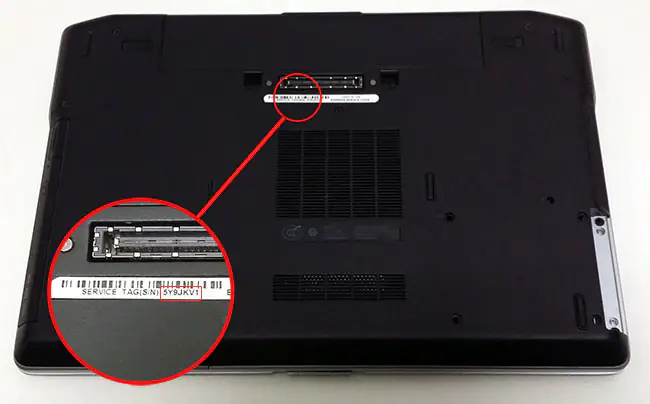Если вы все еще не выяснили, какой номер модели вашего ноутбука, ознакомьтесь с этими простыми советами, чтобы узнать это.
Собираетесь ли вы отремонтировать, поменять, заменить ноутбук или сдать его в продажу, очень важно убедиться, какой тип модели ноутбука у вас есть. Это позволит легко сделать правильный выбор для получения запасных частей или даже перепродать их за наличные в Интернете. Советы по поиску номера модели ноутбука легко раскрываются ниже.
На сайте soft-ok.net можно найти еще много полезных статьй про то как узнать IP адрес компьютера Windows 10, как настроить чувствительность мыши и другое.
1 . Как найти номер модели ноутбука по этикетке продукта?
Прежде всего, определите номер модели. Номер модели любого ноутбука обычно состоит из букв и цифр и используется для обозначения всей линейки спецификаций ноутбука. Обычно вы найдете эту информацию на этикетке внизу устройства, под батареей или дверцей доступа к жесткому диску. Не путайте номер модели с серийным номером, потому что вы наверняка найдете номер продукта помимо фирменного ярлыка.
2 . Использовать системную операцию
В том случае, если вы удалили этикетку или что-то еще, при использовании системы всегда будет информация о номере модели и многое другое. Этот метод работает в операционных системах Windows7, Windows8.1 и Windows 10. Следуйте инструкциям, чтобы узнать номер модели ноутбука:
- Перейдите на домашнюю страницу вашего ноутбука> нажмите кнопку «Пуск» > выберите «Выполнить». Вы можете использовать комбинацию клавиш «Windows + R».
- Затем введите «msinfo» в пустое место, и вы перейдете в приложение «Информация о системе».
- Tab, чтобы открыть приложение, которое предоставит вам всю информацию о вашем устройстве.
- Найдите раздел «Модель системы», и он сообщит вам точный номер модели вашего ноутбука.
- Запишите номер модели вашего ноутбука.
3 . Как узнать номер модели ноутбука с помощью командной строки?
Это может показаться сложным, но на самом деле это не так. Командная строка — это командный процессор Windows, обычно известный как «cmd. exe». Он используется для выполнения введенных команд. Этот инструмент может помочь вам узнать номер модели вашего ноутбука.
- Перейдите на домашнюю страницу вашего ноутбука > нажмите «Пуск» и перейдите в меню «Выполнить».
- Введите слово «cmd» и нажмите «Enter». Существует приложение для Windows под названием Командная строка.
- Нажмите на приложение, похожее на блокнот.
- Затем введите «wmic» «csproduct» «get» «name» и нажмите кнопку «Ввод».
- Наконец, вы увидите информацию в окне.
4. Использование доступа к BIOS
Наш последний совет — использовать программу BIOS (базовая система ввода/вывода). Это программа, которая использует микропроцессор персонального компьютера для запуска компьютерной системы после ее включения.
Следуйте инструкциям, чтобы узнать номер модели ноутбука в BIOS:
- Перезагрузите компьютер
- Когда ваш компьютер включен, сразу же нажмите клавишу «F2» или «ESC», чтобы попасть в меню BIOS.
- Попав в меню BIOS, вы можете проверить всю информацию о ноутбуке, такую как номер модели и серийный номер.
- Если вам не удалось перейти в меню загрузки, перезагрузите ноутбук и выполните указанные шаги.
Мы надеемся, что эти советы помогут вам найти номер модели вашего ноутбука. И последнее, но не менее важное: на случай, если вы потеряли свой ноутбук, наша статья Как отследить потерянный компьютер с Windows 10 дает вам несколько советов, как легко найти ваше устройство. У нас никогда не бывает случайностей!